КОМУ ИГРАТЬ В СТРЕЛЯЛКИ ОНЛАЙН БЕСПЛАТНО, ПРОКРУТИТЕ СТРАНИЦУ ВНИЗ ДО КОНЦА. СУПЕР ИГРА «СУПЕР СТРЕЛЯЛКИ» «AlienGuard3» НАХОДИТЬСЯ ВНИЗУ СТРАНИЦЫ. 
Изменение цвета текста на слайде
Применяется к: PowerPoint 2016 PowerPoint 2013 PowerPoint 2010 PowerPoint 2007
Изменение цвета текста на слайде
- Выделите текст, цвет которого требуется изменить.
- На вкладке Главная щелкните Цвет шрифта, а затем выберите нужный цвет.
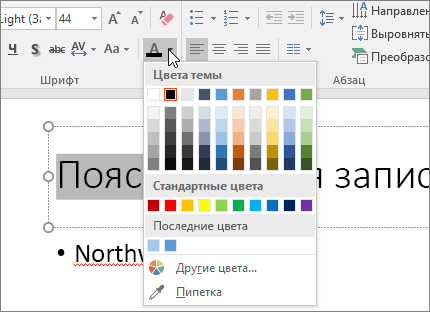
СОВЕТЫ :
- Если в списке нет подходящего цвета, щелкните Другие цвета, а затем выберите цвет на вкладке Обычныеили создайте собственный цвет на вкладке Спектр.
- Для использования одного из цветов на слайде выберите пипетку. При наведении указателя на другие цвета вы увидите, как будет выглядеть текст. Щелкните цвет, который вы хотите скопировать и применить к выделенному тексту. Пипетка недоступна в PowerPoint 2007.
Изменение цвета текста на нескольких слайдах
Изменив цвет текста в образце слайдов, вы примените это изменение к нескольким слайдам одновременно.
- На вкладке Вид нажмите кнопку Образец слайдов.
- В левой области эскизов выберите макет, содержащий текст, цвет которого вы хотите изменить.
- Выберите текст в макете, который вы хотите изменить.
- На появившейся мини-панели инструментов щелкните Цвет шрифта, а затем выберите нужный цвет.
СОВЕТ : Если в списке нет подходящего цвета, щелкните Другие цвета, а затем выберите цвет на вкладке Обычные или создайте собственный цвет на вкладке Спектр.
- Когда все будет готово, нажмите Закрыть режим образца, чтобы вернуться к презентации.
СОВЕТ : При создании презентации с большим количеством слайдов удобнее всего начать с создания образца слайдов . При этом вы заранее задаете цвет текста и другие стили оформления, которые применяются ко всем новым слайдам.